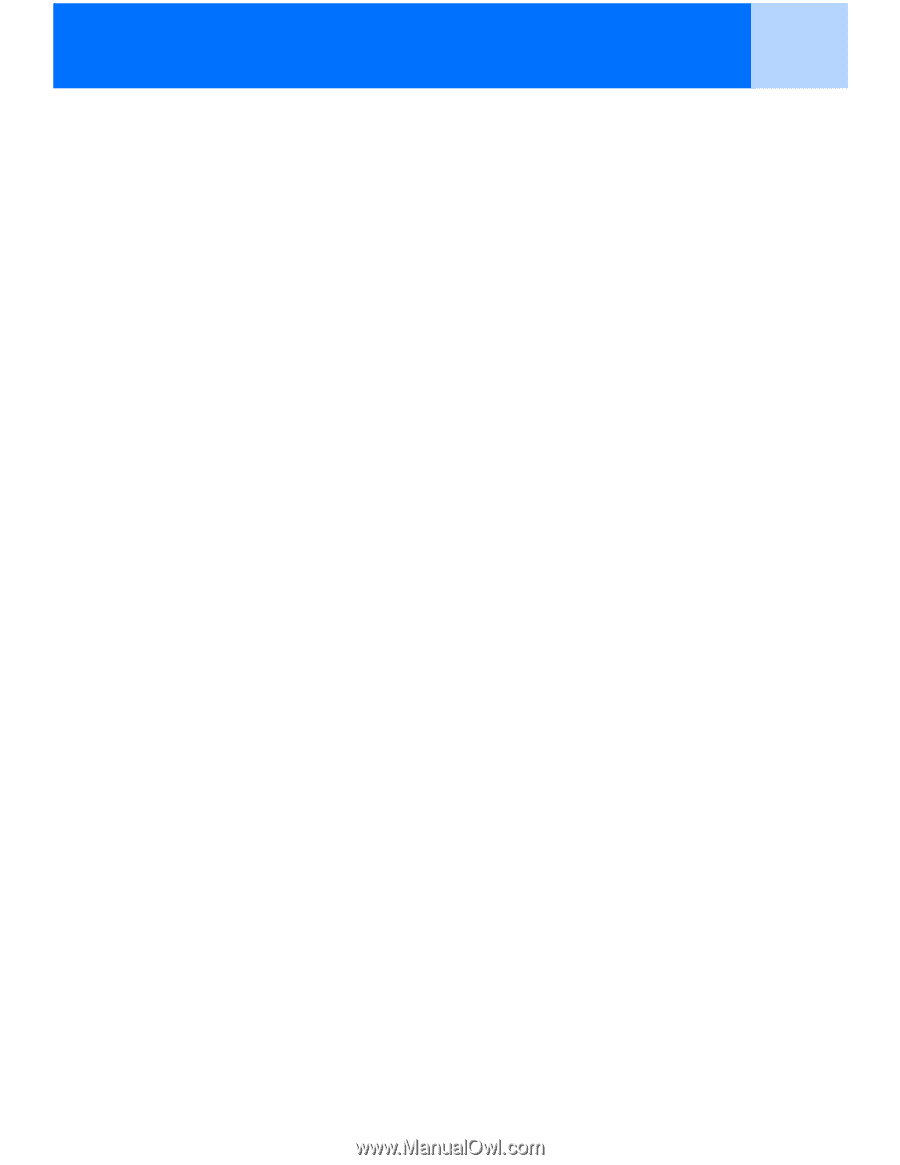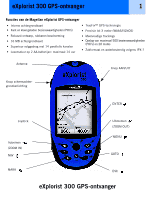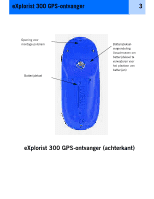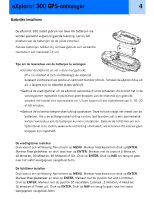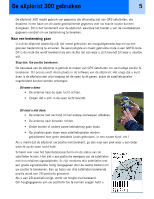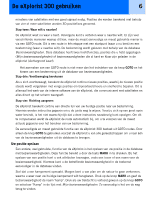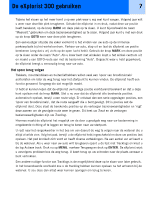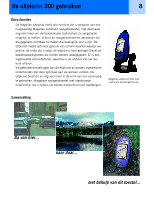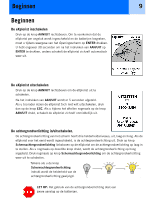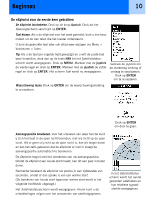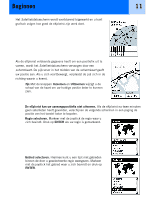Magellan eXplorist 300 Manual - Dutch (Flemish) - Page 12
Uw positie opslaan
 |
UPC - 763357109382
View all Magellan eXplorist 300 manuals
Add to My Manuals
Save this manual to your list of manuals |
Page 12 highlights
De eXplorist 300 gebruiken 6 minstens vier satellieten met een goed signaal nodig. Posities die worden berekend met behulp van vier of meer satellieten worden 3D-positiefixes genoemd. Stap twee: Waar wilt u naartoe? De eXplorist weet nu waar u bent. Vervolgens kunt u vertellen waar u naartoe wilt. Er zijn veel verschillende manieren waarop dit kan, maar de meest eenvoudige en meest gebruikte manier is via een GOTO-route. Dit is een route in één etappe met een startpunt (waar u nu bent) en een bestemming (waar u naartoe wilt). De bestemming wordt gekozen met behulp van de database Bezienswaardigheden. Deze database heeft twee hoofdfuncties; posities die u hebt opgeslagen (Mijn bezienswaardigheden) of bezienswaardigheden die al kant en klaar zijn geladen in de eXplorist (Achtergrond kaart). Het aanmaken van een GOTO-route is niet meer dan het indrukken van de knop GOTO en het kiezen van een bestemming uit de database van bezienswaardigheden. Stap drie: Voortbeweging berekenen Als u zich voortbeweegt, berekent de eXplorist continu nieuwe posities, waarbij de nieuwe positie steeds wordt vergeleken met vorige posities om bijvoorbeeld koers en snelheid te bepalen. Dit is allemaal het werk van de interne software van de eXplorist, die communiceert met satellieten en alles direct op het scherm weergeeft. Stap vier: Richting aangeven De eXplorist berekent continu een directe lijn van uw huidige positie naar uw bestemming. Hiermee worden instructies gegeven om u de juiste weg te wijzen. Tenzij u zich op een groot open water bevindt, is het niet waarschijnlijk dat u deze instructies nauwkeurig kunt opvolgen. Om dit te compenseren werkt de eXplorist de route automatisch bij, om u te voorzien van de meest actuele gegevens over het bereiken van uw bestemming. De eenvoudigste en meest gebruikte functie van de eXplorist 300 bestaat uit GOTO-routes. Door alleen de knop GOTO te gebruiken voorziet de eXplorist u van alle gereedschappen om u naar één van de bezienswaardigheden uit de database te brengen. Uw positie opslaan Een andere, veel gebruikte, functie van de eXplorist is het opslaan van uw positie in de database met bezienswaardigheden. Deze functie bereikt u door de toets MARK in te drukken. Bij het opslaan van een positie kunt u ook attributen toevoegen, zoals een icoon of een naam voor de bezienswaardigheid. Hiermee kunt u de betreffende bezienswaardigheid in de toekomst eenvoudiger in de database vinden. Stel dat u een kampement opmaakt. Morgen bent u van plan om de natuur te gaan verkennen, waarna u weer naar uw huidige kampement wilt terugkeren. Druk op de knop MARK en geef de bezienswaardigheid de naam "kamp". Druk als uw trektocht is voltooid gewoon op de knop GOTO en selecteer "Kamp" in de lijst met Mijn bezienswaardigheden. Zo eenvoudig is het om de weg terug te vinden.